Почти каждая доступная программа видеоконференцсвязи имеет какую-либо уязвимость, и Zoom, несомненно, не исключение. Однако пользователи Zoom могут сделать несколько вещей, чтобы сделать свой следующий конференц-звонок немного более безопасным.
Оглавление
Принимайте превентивные меры
Никто из нас не застрахован полностью от киберпреступности — даже от таких мелких правонарушений, как зомомбирование. Но осведомленность о рисках безопасности и принятие упреждающих мер по защите может значительно снизить ваши шансы стать жертвой.
Хотя Zoom недавно предпринял меры по повышению безопасности своего программного обеспечения, добавив новые функции безопасности и включив некоторые настройки по умолчанию, вам все еще нужно убедиться, что эти функции включены, и что ваша видеоконференция будет максимально безопасной.
Все следующие параметры можно включить или отключить в вашем Страница настроек учетной записи Zoom.
Требовать пароль для присоединения к собранию
Требование пароля для присоединения к конференц-связи — ваш первый уровень защиты. Без него почти любой может присоединиться — и мы имеем в виду почти любого. Если ваше собрание все же будет проиндексировано, защита паролем не позволит незваным людям вмешаться.
Также стоит отметить, что Zoom предоставляет функцию для встраивания пароля в ссылку-приглашение. Мы не рекомендуем этого делать, так как любой, у кого есть ссылка, может присоединиться. Если он окажется в чужих руках, то у вас может появиться неожиданный гость.
Вот настройки пароля, которые предлагает Zoom:
Требовать пароль при планировании новых встреч
Требовать пароль для мгновенных встреч
Требовать пароль для идентификатора личной встречи (PMI)
Встраивать пароли в ссылку на встречу для присоединения одним щелчком (не рекомендуется)
Требовать пароль для участников, присоединяющихся по телефону
Чтобы получить доступ к этим настройкам, перейдите в свой страница настроек профиля в своем веб-браузере и внесите изменения в свою учетную запись.
Включить зал ожидания
Комната ожидания Zoom — ваш второй уровень защиты. Если кто-то получит в свои руки ссылку на вашу конференцию, и эта конференция не защищена паролем, он все равно будет помещен в виртуальную комнату ожидания, и ему потребуется разрешение на вход.
Вы также можете найти настройку «Зал ожидания» на своем страница настроек профиля.

Не используйте свой PMI для публичных встреч
Ваш персональный идентификатор встречи — это встреча, которая запускается по умолчанию. Теоретически эта встреча проводится постоянно. Это означает, что если кто-то получит ваш PMI, он сможет присоединиться к вашему сеансу, когда захочет. Вам следует использовать свой PMI только для частных встреч и воздерживаться от его разглашения. Чем меньше у них людей, тем лучше.
Убедитесь, что настройки, которые используют ваш PMI по умолчанию при планировании встречи или ее немедленном запуске, отключены на вашем страница настроек.

Правило железным кулаком
Не позволяйте никому начинать встречу до прибытия вас, ведущего. Период. Это удерживает незваных людей от вас. Но имейте в виду, что если вы отключите параметр «Присоединиться перед хостом», всегда лучше быть быстрым. Не допускайте незваных людей, но не оставляйте ждать важных клиентов или коллег.

Знай, кто присоединяется
Zoom имеет настройку вы можете включить это предотвращает присоединение неаутентифицированных пользователей к собранию через веб-клиент. Это означает, что пользователям необходимо будет зарегистрировать свое имя и адрес электронной почты, чтобы иметь возможность участвовать, что позволит вам точно знать, кто присоединяется к собранию.
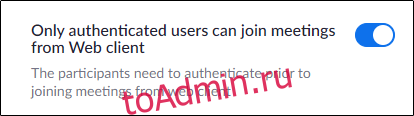
Заблокируйте свою встречу
Если все ожидаемые участники добрались до комнаты собрания, продолжайте и заблокируйте собрание, чтобы не допустить

